用视频追剧、学习、听演讲对于年轻人来说已经非常常见了,但,视频有个弊端就是,没法快速定位或跳过某些片段,特别是有的讲解速度慢得出奇时。那么,如何给你的视频加速,来大大节省时间,提高效率呢?
1、在线平台自带变速
如果你是在线观看视频,主流网站中,一般可以在播放窗口的合理位置找到【倍速】按钮,选择放慢或者加快速度。部分手机客户端还可以即时调控视频速度:在需要快进的片段按住屏幕就可以把视频速度提高两倍。当然,这些网站和 APP 一般最高只能提升两倍播放速度或放慢到原来的 0.5 倍。
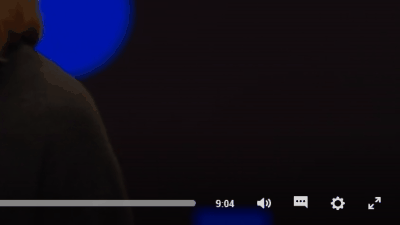
2、 使用浏览器插件(扩展)
以谷歌浏览器为例,安装一个名为 【Video Speed Controller】的插件,就可以在正在播放视频窗口看到这个速度框,点击 D 键加速,S 键减速,R 键重置速度。Video Speed Controller 可以在保持音频音调的情况下,随意控制在线视频的播放速度。值得一提的是,这款插件仅支持 Html5 视频,这是目前很多主流网站都已满足的条件。
Video Speed Controller插件下载:
百度链接:https://pan.baidu.com/s/1cKhV4fR_Qzl4ya62meMSYQ
提取码:sq13
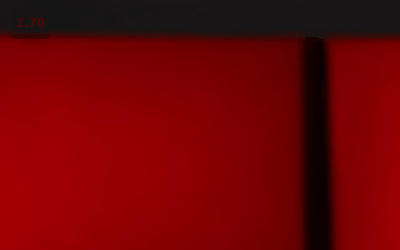
3、本地播放器变速
对于下载到本地的视频,使用目前大多播放器都能倍速,我们推荐 Potplayer,在视频中单击右键,就能看到极其丰富的各种控件,这让它在众多播放器当中脱颖而出。使用Windows快捷键 Z、X、C 快速控制。X 减速、C 加速,Z 可以在当前速度和正常速度之间来回切换。
Potplayer 下载:
百度链接:https://pan.baidu.com/s/17nCCs-QjEBxiMcd8QjH41w
提取码:hvex
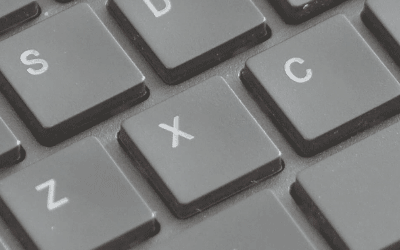
4、剪辑软件变速
对于熟悉视频剪辑或者稍微会一点剪辑软件的人来说,用剪辑软件给本地视频变速有时候能获得更加自由的体验。比如在 Premiere(Pr) 当中,导入视频,单击右键选择播放速度,或者使用快捷键 Ctrl+R 调出对话框,设置好速度,勾选 【保持音频音调】即可。只要你能听得清,调节到任意倍速都由你自己掌控。
Premiere CC 2019:/archives/premiere2019v13.1.3.html
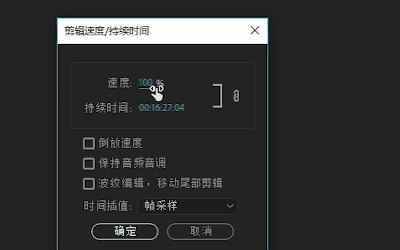
评论列表
+加载更多